 ไม่สามารถติดตั้งไดรเวอร์เครื่องพิมพ์ (Windows)
ไม่สามารถติดตั้งไดรเวอร์เครื่องพิมพ์ (Windows)

-
หากการติดตั้งไม่เริ่มต้นขึ้นเมื่อคุณใส่ Setup CD-ROM:
ปฏิบัติตามคำแนะนำด้านล่างนี้เพื่อเริ่มการติดตั้ง
-
ทำการตั้งค่าต่อไปนี้
-
ใน Windows 10 คลิกปุ่ม เริ่ม(Start) > File Explorer จากนั้นคลิก พีซีเครื่องนี้(This PC) จากรายการทางด้านซ้าย
-
ใน Windows 8.1 เลือกไอคอน Explorer ใน แถบงาน(Taskbar) บน เดสก์ท็อป(Desktop) จากนั้นเลือก พีซีเครื่องนี้(This PC) จากรายการทางด้านซ้าย
-
ใน Windows 7 คลิก เริ่ม(Start) จากนั้นคลิก คอมพิวเตอร์(Computer)
-
-
ดับเบิลคลิกไอคอน
 CD-ROM ในหน้าต่างที่ปรากฏขึ้น
CD-ROM ในหน้าต่างที่ปรากฏขึ้นหากข้อมูลในแผ่น CD-ROM ปรากฏขึ้น ดับเบิลคลิกเลือก MSETUP4.EXE
หากคุณไม่สามารถติดตั้งไดรเวอร์เครื่องพิมพ์ด้วย Setup CD-ROM ให้ติดตั้งจากเว็บไซต์ของ Canon
 หมายเหตุ
หมายเหตุ-
หากไอคอน CD-ROM ไม่ปรากฏขึ้น ให้ลองปฏิบัติดังต่อไปนี้:
-
นำแผ่น CD-ROM ออกจากคอมพิวเตอร์ของคุณ แล้วใส่เข้าไปใหม่
-
รีสตาร์ทคอมพิวเตอร์
หากไอคอนยังไม่ปรากฏขึ้น ให้ลองใส่แผ่นซีดีอื่นและดูว่ามีไอคอนปรากฏขึ้นหรือไม่ หากปรากฏขึ้น แสดงว่ามีปัญหาที่ Setup CD-ROM โปรดติดต่อศูนย์บริการ Canon ที่ใกล้ที่สุดเพื่อขอรับการซ่อมแซม
-
-
-
หากคุณไม่สามารถผ่านการตั้งค่าในหน้าจอ การเชื่อมต่อเครื่องพิมพ์(Printer Connection):
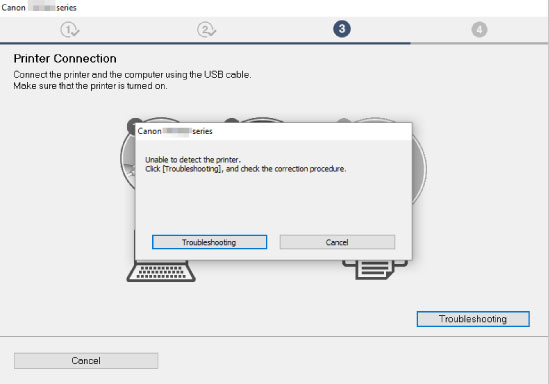
-
กรณีอื่นๆ:
การติดตั้งไดรเวอร์เครื่องพิมพ์อีก
หากติดตั้งไดรเวอร์เครื่องพิมพ์ไม่ถูกต้อง ให้ยกเลิกการติดตั้งไดรเวอร์เครื่องพิมพ์แล้วเริ่มคอมพิวเตอร์ใหม่ จากนั้นทำการติดตั้งไดรเวอร์เครื่องพิมพ์อีกครั้ง
 การลบไดรเวอร์เครื่องพิมพ์ที่ไม่ต้องการ
การลบไดรเวอร์เครื่องพิมพ์ที่ไม่ต้องการติดตั้งไดรเวอร์เครื่องพิมพ์อีกครั้งด้วย Setup CD-ROM หรือติดตั้งจากเว็บไซต์ของ Canon
 หมายเหตุ
หมายเหตุ-
หากโปรแกรมติดตั้งหยุดลงเนื่องจากข้อผิดพลาดของ Windows การทำงานของ Windows อาจไม่เสถียร และคุณอาจไม่สามารถติดตั้งไดรเวอร์ได้ เริ่มคอมพิวเตอร์ใหม่ จากนั้นติดตั้งไดรเวอร์อีกครั้ง
-

